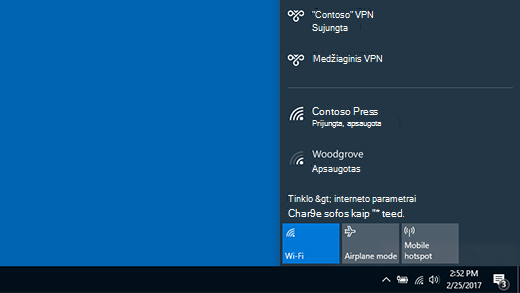Nesvarbu, ar jis skirtas darbui, ar asmeniniam naudojimui, galite prisijungti prie virtualaus privačiojo tinklo (VPN) savo "Windows" kompiuteryje. VPN ryšys gali užtikrinti saugesnį ryšį su įmonės tinklu ir internetu (pvz., dirbant kavinėje ar panašioje viešoje vietoje).
Pastaba: Ši funkcija negalima Windows 11 SE. Sužinokite daugiau
VPN profilio kūrimas
Norint prisijungti prie VPN kompiuteryje, būtina jame turėti VPN profilį. VPN profilį galite sukurti patys arba nustatyti darbo paskyrą, kad gautumėte VPN profilį iš įmonės.
Prieš pradėdami:
-
Jei jungiatės prie įmonės tinklo, pažiūrėkite, ar įmonės intraneto svetainėje nurodyti VPN parametrai ir (arba) VPN programėlė, arba kreipkitės į įmonės techninės priežiūros specialistą.
-
Jei norite naudoti VPN tarnybą, kurią prenumeruojate asmeniniais tikslais, apsilankykite "Microsoft Store" ir patikrinkite, ar yra tarnybai skirta programėlė, tada eikite į VPN tarnybos svetainę ir patikrinkite, ar ten nurodyti VPN ryšio parametrai.
Kai darbo arba asmeniniai VPN parametrai bus parengti:
-
Pasirinkite Pradžia > Parametrai > Tinklo & interneto > VPN > Įtraukti VPN.
-
Dalyje Įtraukti VPN ryšį atlikite šiuos veiksmus:
-
Srityje VPN teikėjas pasirinkite „Windows“ (įtaisytoji).
-
Langelyje Ryšio pavadinimas įveskite pavadinimą, kurį lengvai atpažintumėte (pvz., Mano asmeninis VPN). Tai yra VPN ryšio pavadinimas, kurį turėsite pasirinkti jungdamiesi.
-
Lauke Serverio vardas arba adresas įveskite VPN serverio adresą.
-
Dalyje VPN tipas pasirinkite VPN ryšio, kurį norite sukurti, tipą. Jums reikia žinoti, kokio tipo VPN ryšį naudoja jūsų įmonė arba VPN paslauga.
-
Srityje Prisijungimo informacijos tipas pasirinkite naudojamo prisijungimo informacijos tipą (arba kredencialus). Tai gali būti vartotojo vardas ir slaptažodis, vienkartinis slaptažodis, sertifikatas arba intelektualioji kortelė, jeigu jungiatės prie darbovietės VPN tinklo. Į atitinkamus langelius įveskite vartotojo vardą ir slaptažodį (jei būtina).
-
-
Pasirinkite Įrašyti.
Jei norite redaguoti VPN ryšio informaciją arba nurodyti papildomus parametrus, pvz., tarpinio serverio parametrus:
-
VPN parametrų puslapyje pasirinkite VPN ryšį, kurį norite redaguoti, pasirinkite Išplėstinės parinktys, tada pasirinkite Redaguoti šalia informacijos, kurią norite atnaujinti. Atlikę reikiamus naujinimus, pasirinkite Įrašyti arba Taikyti.
Prisijungimas prie VPN
Sukūrę VPN profilį, būsite pasirengę prisijungti.
Greitai prisijunkite prie VPN užduočių juostoje:
-
Užduočių juostoje pasirinkite tinklo, garsumo, akumuliatoriaus piktogramą > VPN.
-
Jei vieną VPN sukonfigūravote, galite jį įjungti ir išjungti perjungdami kairiąją VPN sparčiojo parametro pusę, toliau pažymėtą kaip (1).

-
Jei yra sukonfigūruoti keli VPN, jums reikės pasirinkti vieną, prie kurios norite prisijungti. Pasirinkite Valdyti VPN ryšius (vaizde pažymėta (2), pasirinkite norimą iš ryšių sąrašo, tada pasirinkite Jungtis.
-
Jei būsite paraginti, įveskite savo vartotojo vardą ir slaptažodį arba kitą prisijungimo informaciją.
Prisijungimas prie VPN iš "Windows" parametrų puslapio:
-
Pasirinkite Pradžia > Parametrai > Tinklo & interneto > VPN.
-
Šalia vpn ryšio, kurį norite naudoti, pasirinkite Prisijungti.
-
Jei būsite paraginti, įveskite savo vartotojo vardą ir slaptažodį arba kitą prisijungimo informaciją.
Žinosite, kad esate prisijungę prie VPN šiais dviem būdais:
-
VPN parametrų puslapyje po VPN ryšio pavadinimu bus rodoma Prisijungta.
-
Kai prisijungsite prie atpažinto VPN, užduočių juostoje bus rodomas mėlynas skydas.
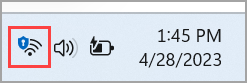
Naudojant kompiuterį su „Windows 10“ galima prisijungti prie virtualaus privačiojo tinklo (VPN) ir naudoti jį darbui ar asmeniniais tikslais. VPN ryšys gali užtikrinti saugesnį ryšį su įmonės tinklu ir internetu (pvz., dirbant kavinėje ar panašioje viešoje vietoje).
VPN profilio kūrimas
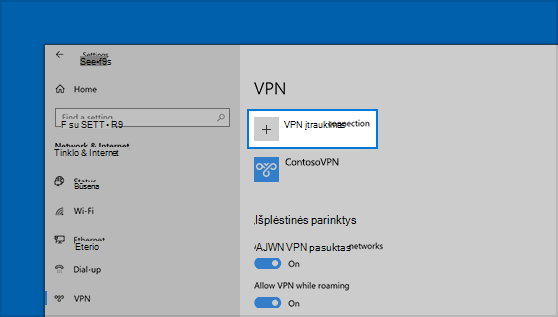
Norint prisijungti prie VPN kompiuteryje, būtina jame turėti VPN profilį. VPN profilį galite sukurti patys arba nustatyti darbo paskyrą, kad gautumėte VPN profilį iš įmonės.
Prieš pradėdami:
-
Jei jungiatės prie įmonės tinklo, pažiūrėkite, ar įmonės intraneto svetainėje nurodyti VPN parametrai ir (arba) VPN programėlė, arba kreipkitės į įmonės techninės priežiūros specialistą.
-
Jei norite kurti VPN tarnybą, kurią prenumeruojate asmeniniais tikslais, apsilankykite „Microsoft Store“ , kurioje gali būti pateikta tarnybai skirta programėlė, tada eikite į VPN tarnybos svetainę, kurioje patikrinkite, ar yra nurodyti VPN ryšio parametrai.
-
Pasirinkite pradžios mygtuką , tada pasirinkite Parametrai > Tinklo & Interneto > VPN > Įtraukti VPN ryšį.
-
Srityje Įtraukti VPN ryšį atlikite šiuos veiksmus:
-
Srityje VPN teikėjas pasirinkite „Windows“ (įtaisytoji).
-
Langelyje Ryšio pavadinimas įveskite pavadinimą, kurį lengvai atpažintumėte (pvz., Mano asmeninis VPN). Tai yra VPN ryšio pavadinimas, kurį turėsite pasirinkti jungdamiesi.
-
Lauke Serverio vardas arba adresas įveskite VPN serverio adresą.
-
Dalyje VPN tipas pasirinkite VPN ryšio, kurį norite sukurti, tipą. Jums reikia žinoti, kokio tipo VPN ryšį naudoja jūsų įmonė arba VPN paslauga.
-
Srityje Prisijungimo informacijos tipas pasirinkite naudojamo prisijungimo informacijos tipą (arba kredencialus). Tai gali būti vartotojo vardas ir slaptažodis, vienkartinis slaptažodis, sertifikatas arba intelektualioji kortelė, jeigu jungiatės prie darbovietės VPN tinklo. Į atitinkamus langelius įveskite vartotojo vardą ir slaptažodį (jei būtina).
-
-
Pasirinkite Įrašyti.
-
Jei norite redaguoti VPN ryšio informaciją arba nurodyti papildomus parametrus, pvz., tarpinio serverio parametrus, pasirinkite VPN ryšys, tada – Papildomos parinktys.
Prisijungimas prie VPN
Sukūrę VPN profilį, būsite pasirengę prisijungti.
-
Užduočių juostos dešinėje pasirinkite piktogramą Tinklas ( arba ).
-
Pasirinkite norimą naudoti VPN ryšį, tada atlikite vieną iš toliau nurodytų veiksmų, atsižvelgdami į tai, kas nutinka, kai pasirenkate VPN ryšį:
-
Jei po VPN ryšiu rodomas mygtukas Jungtis, pasirinkite Jungtis.
-
Jei VPN atidaromas parametruose, pasirinkite VPN ryšį ten, tada pasirinkite Jungtis.
-
-
Jei būsite paraginti, įveskite vartotojo vardą ir slaptažodį ar kitą prisijungimo informaciją.
Prisijungus, po VPN ryšio pavadinimu bus rodoma Prisijungta . Norėdami patikrinti, ar prisijungėte prie VPN, kai dirbate kompiuteriu, pasirinkite piktogramą Tinklas ( arba ), esančią dešiniajame užduočių juostos kampe, tada pažiūrėkite, ar prie VPN ryšio nurodyta Prisijungta.